Rise of the Scary Peanuts
Vous n'êtes pas identifié(e).
Vous n'aurez accès qu'aux forums libres d'accès.
#1 12 Août 2018 à 08:23
- Gérant / Webmaster
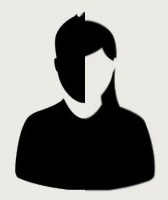
[ArcDPS] DPS Meter pour Guild Wars 2

QU'EST CE QUE ARCDPS ?
ArcDPS est un logiciel tiers conçu par Deltaconnected et qui permet d'ajouter un suivi des données de combats ainsi que quelques autres fonctionnalités optionnelles. Il s'agit d'un outil autorisé par Arena Net (qui a même contribué pour le développement de l'un des outils proposés par ArcDPS). Nous notons parmi les fonctionnalités, un DPS meter, une sauvegarde de build etc...
Avant d'aller plus loin il faut que vous preniez note de quelques éléments IMPORTANTS :
Si vous rencontrez des crashs, ne pas envoyer le rapport d'erreur ( ceux-ci sont pas valable et ralentiront le support pour intervenir sur des vrais problèmes ).
Après une mise à jour du jeu, il peux arriver que vous rencontriez des crashs ou bugs :
Avant de mettre en cause le jeu, retirez ArcDPS et tester de nouveau sans lui.
Si cela ne se produit plus, il vous faudra attendre une mise à jour de l'addons ( très fréquemment mis à jour ).
INSTALLATION
Avant de commencer, sachez que ArcDPS ne fonctionne que sur la version 64 bits du jeu.
Télécharger la dernière version d'ArcDPS : https://www.deltaconnected.com/arcdps/x64/d3d9.dll
Placer ce fichier dans le dossier "bin64" de Guild Wars 2.
Terminé. Vous pouvez lancer le jeu.
Si besoin il y a deux extension a ArcDPS :
Build Template : https://www.deltaconnected.com/arcdps/x … plates.dll
Permet la sauvegarde des builds, la récupération de ceux ci, l’échange de code (à la manière de GW1)Extras : https://www.deltaconnected.com/arcdps/x … extras.dll
Permet de vérifier la présence d'une nouvelle version d'ArcDPS (pas de mise à jour automatique)
Permet aussi de masquer les notification de quotidienne, d'histoire et les informations de combat (Chiffres)
RACCOURCIS CLAVIERS
MAJ+ALT + H : Affiche/Masque les fenêtres d'ArcDPS
MAJ+ALT + O : Recharge ArcDPS
MAJ+ALT + T : Affiche/Masque la fenêtre des "Options"
MAJ+ALT + B : Affiche/Masque la fenêtre des "Avantages"
MAJ+ALT + C : Affiche/Masque la fenêtre des "Statistiques de Zone"
MAJ+ALT + K : Verrouille/Déverrouille la cible pour les "Statistiques de Zone"
MAJ+ALT + S : Affiche/Masque la fenêtre des "Détail"
MAJ+ALT + D : Affiche/Masque la fenêtre des "Builds Templates" (si présent)
ESC : Fermer les fenêtres
MISE A JOUR AUTOMATIQUE
J'ai repris un code qui existait et l'ai amélioré pour en faire une menu de lancement qui mettra a jour ArcDPS automatiquement, et propose les options de maintenance (j'avais fais cela pour moi y a un moment, alors autant en faire profiter) comme le lancement en mode diagnostique, en mode réparation ou effacer le cache du client ou les fichiers temporaires.
Guild Wars 2 - ArcDPS Updater (FR-EN) (ZIP - 3,55 Mo)
ARCDPS EN FRANÇAIS ?
Vous pouvez passer ArcDPS en Français, pour cela rien de plus simple :
Télécharger le fichier "arcdps_lang.ini" présent dans l'archive :
Guild Wars 2 - ArcDPS Traduction Française (ZIP - 6 Ko)Copiez ce fichier dans le dossier que ArcDPS aura créé (uniquement si vous l'avez démarré une fois) :
"..\Guild Wars 2\addons\arcdps\"Décompressez l'archive pour extraire le fichier "arcdps_lang.ini"
C'est terminé, celui ci démarrera en Français.
AMÉLIORER LA LISIBILITÉ D'ARCDPS ?
Vous pouvez changer la police d'écriture d'ArcDPS en fournissant à celui ci un fichier de police au format TTF qui doit être nommé "arcdps_font.ttf". Je vous propose un fichier fourni par le développeur mais plus disponible sur le site ( Il s'agit de la police "Roboto Medium" )
Vous pouvez aussi choisir une police différente tant qu'elle est au format TTF ( il suffira de la placer dans le dossier indiqué ci dessous sous le nom "arcdps_font.ttf" ). Vous pouvez changer la police d'écriture d'ArcDPS en fournissant a celui ci un fichier TTF qui doit être nommé "arcdps_font.ttf".
Voici comment procéder :
Télécharger le fichier "arcdps_font.ttf" présent dans l'archive :
Guild Wars 2 - ArcDPS Font (ZIP - 83 Ko)Copiez ce fichier dans le dossier que ArcDPS aura créé (uniquement si vous l'avez démarré une fois) :
"..\Guild Wars 2\addons\arcdps\"Décompressez l'archive pour extraire le fichier "arcdps_lang.ttf"
C'est terminé, celui ci démarrera avec la nouvelle police d'écriture.
UTILISATION AVEC RESHADE ?
Pour activer ArcDPS et ReShade en même temps, il va falloir renommer le fichier de ReShade et ajouter ce qui se nomme un chainloader qui est un fichier qui va joindre les deux addons les uns à la suites des autres avant d'interagir avec le jeu.
Cela ne sera possible que sur la version 64 bits du jeu car ArcDPS et le Chainloader ne sont disponible qu'en version 64 bits.
Voici comment procéder :
Installer ReShade en suivant la procédure disponible sur la page :
http://www.heinze.fr/rise/viewtopic.php?id=21Après cela renommer "d3d9.dll" en "ReShade64.dll".
Télécharger la dernière version d'ArcDPS : https://www.deltaconnected.com/arcdps/x64/d3d9.dll
Placer ce fichier dans le dossier "bin64" de Guild Wars 2.
Télécharger le chainloader : https://www.deltaconnected.com/arcdps/r … inload.dll
Placer ce fichier dans le dossier "bin64" de Guild Wars 2.
Terminé. Vous pouvez lancer le jeu, si vous avez suivi la procédure correctement les deux addons seront actif.
DÉSINSTALLATION ? PROBLÈMES ?
Si vous rencontré un problèmes, comme le jeu qui crash, ou un écran qui reste blanc ou noir, commencer par attendre quelques secondes, lors du premier démarrage des deux addons ensembles il arrive qu'un écran reste blanc une dizaines de secondes (uniquement la première fois).
Si cela continue, vérifier que vous possédez bien la dernière version d'ArcDPS.
Et reprenez la procédure précédente pour contrôler que vous avez bien placer les fichiers au bon endroit et avec les bons noms (par exemple que vous n'avez pas inversé ReShade et ArcDPS en les renommant)
Pour désinstaller ArcDPS, il suffit de faire la procédure à l'envers.
Pages : 1